SharePoint Server 탐색에 Viva Engage 추가
적용 대상: 2013
2013  2016
2016  2019
2019  Subscription Edition
Subscription Edition  SharePoint in Microsoft 365
SharePoint in Microsoft 365
사용자가 사이트 탐색에서 Viva Engage 또는 뉴스 피드에 대한 링크를 볼지 여부를 선택할 수 있습니다.
이 절차를 수행하는 사용자 계정은 팜 관리자 그룹의 구성원이어야 합니다.
SharePoint Server 2019 및 SharePoint Server 2016
SharePoint 중앙 관리 도구를 시작합니다.
Microsoft 365 섹션에서 Viva Engage 구성을 선택합니다.
Viva Engage 구성 페이지에서 Viva Engage 활성화를 선택합니다.
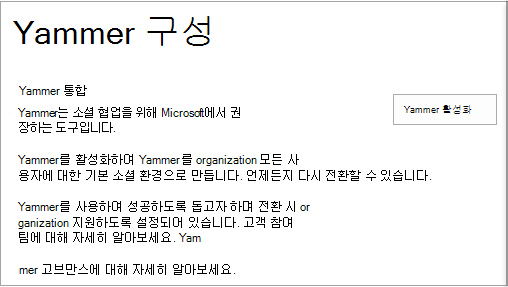
몇 분 후 Viva Engage 활성화 단추가 Viva Engage 비활성화로 변경됩니다. 최대 30분이 걸릴 수 있습니다.
Viva Engage 선택되었는지 확인하려면 Microsoft 365 아이콘을 선택합니다. Viva Engage 앱이 나열되어야 합니다. SharePoint Server 2019 다음과 같이 표시됩니다.
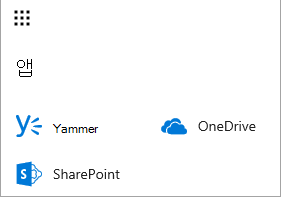
SharePoint Server 2016의 모양은 다음과 같습니다.
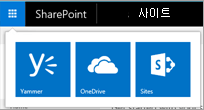
SharePoint Server 2013용 서비스 팩 1을 실행하는 SharePoint Server 2013에서
중앙 관리 웹 사이트의 Microsoft 365 섹션에서 Viva Engage 구성을 선택합니다.
Viva Engage 구성 페이지에서 Viva Engage 활성화를 선택합니다.
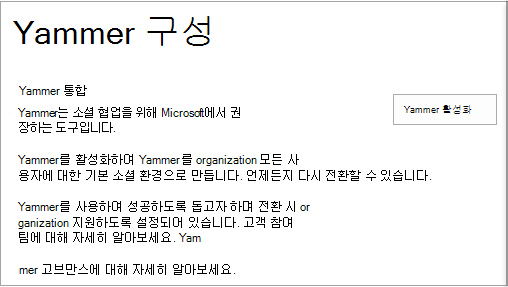
위쪽 탐색 모음을 확인하여 Newsfeed 링크가 Viva Engage 대한 링크로 대체되었는지 확인합니다.
